Instalar o Trident no cluster Red Hat OpenShift e criar objetos de armazenamento
 Sugerir alterações
Sugerir alterações


Instale o Trident usando o Red Hat Certified Trident Operator em clusters OpenShift e prepare os nós de trabalho para acesso em bloco. Crie objetos de classe de armazenamento e backend Trident para armazenamento ONTAP e FSxN para permitir o provisionamento dinâmico de volume para contêineres e VMs.

|
Se você precisar criar VMs no OpenShift Virtualization, o Trident deverá ser instalado e os objetos de backend e os objetos de classe de armazenamento deverão ser criados no OpenShift Cluster antes que o OpenShift Virtualization seja instalado no cluster (local e ROSA). A classe de armazenamento padrão e a classe de snapshot de volume padrão devem ser definidas para o armazenamento Trident e a classe de snapshot no cluster. Somente quando isso estiver configurado, o OpenShift Virtualization poderá disponibilizar as imagens douradas localmente para criação de VM usando modelos. |

|
Se o operador OpenShift Virtualization estiver instalado antes da instalação do Trident, você poderá usar o comando a seguir para excluir as imagens douradas criadas usando uma classe de armazenamento diferente e, em seguida, deixar que o OpenShift Virtualization crie as imagens douradas usando a classe de armazenamento Trident , garantindo que os padrões das classes Trident Storage e Volume Snapshot estejam definidos. |
oc delete dv,VolumeSnapshot -n openshift-virtualization-os-images --selector=cdi.kubevirt.io/dataImportCron

|
Para obter arquivos yaml de exemplo para criar objetos trident para armazenamento FSxN para clusters ROSA e para obter o arquivo yaml de exemplo para VolumeSnapshotClass, role para baixo nesta página. |
Instalando o Trident
Instalando o Trident usando o Operador Certificado Red Hat
Nesta seção, são fornecidos detalhes sobre a instalação do Trident usando o Red Hat Certified Trident Operator"Consulte a documentação do Trident" para outras maneiras de instalar o Trident. Com o lançamento do Trident 25.02, os usuários do Trident no Red Hat OpenShift local e na nuvem e serviços gerenciados como o Red Hat OpenShift Service na AWS agora podem instalar o Trident usando o Trident Certified Operator no Operator Hub. Isso é significativo para a comunidade de usuários do OpenShift, já que o Trident estava disponível anteriormente apenas como um operador comunitário.
A vantagem do operador Red Hat Certified Trident é que a base para o operador e seus contêineres é totalmente suportada pela NetApp quando usada com o OpenShift (seja no local, na nuvem ou como um serviço gerenciado com o ROSA). Além disso, o NetApp Trident não tem custo para o cliente, então tudo o que você precisa fazer é instalá-lo usando o operador certificado que foi verificado para funcionar perfeitamente com o Red Hat OpenShift e empacotado para fácil gerenciamento do ciclo de vida.
Além disso, o operador Trident 25.02 (e versões futuras) oferece o benefício opcional de preparar os nós de trabalho para iSCSI. Isso é particularmente vantajoso se você planeja implantar suas cargas de trabalho em clusters ROSA e pretende usar o protocolo iSCSI com FSxN, especialmente para cargas de trabalho de VM do OpenShift Virtualization. O desafio dos preparativos de nós de trabalho para iSCSI em clusters ROSA usando FSxN foi atenuado com esse recurso ao instalar o Trident no cluster.
As etapas de instalação usando o operador são as mesmas, independentemente de você estar instalando em um cluster local ou no ROSA. Para instalar o Trident usando o Operador, clique no hub do Operador e selecione Certified NetApp Trident. Na página Instalar, a versão mais recente é selecionada por padrão. Clique em Instalar.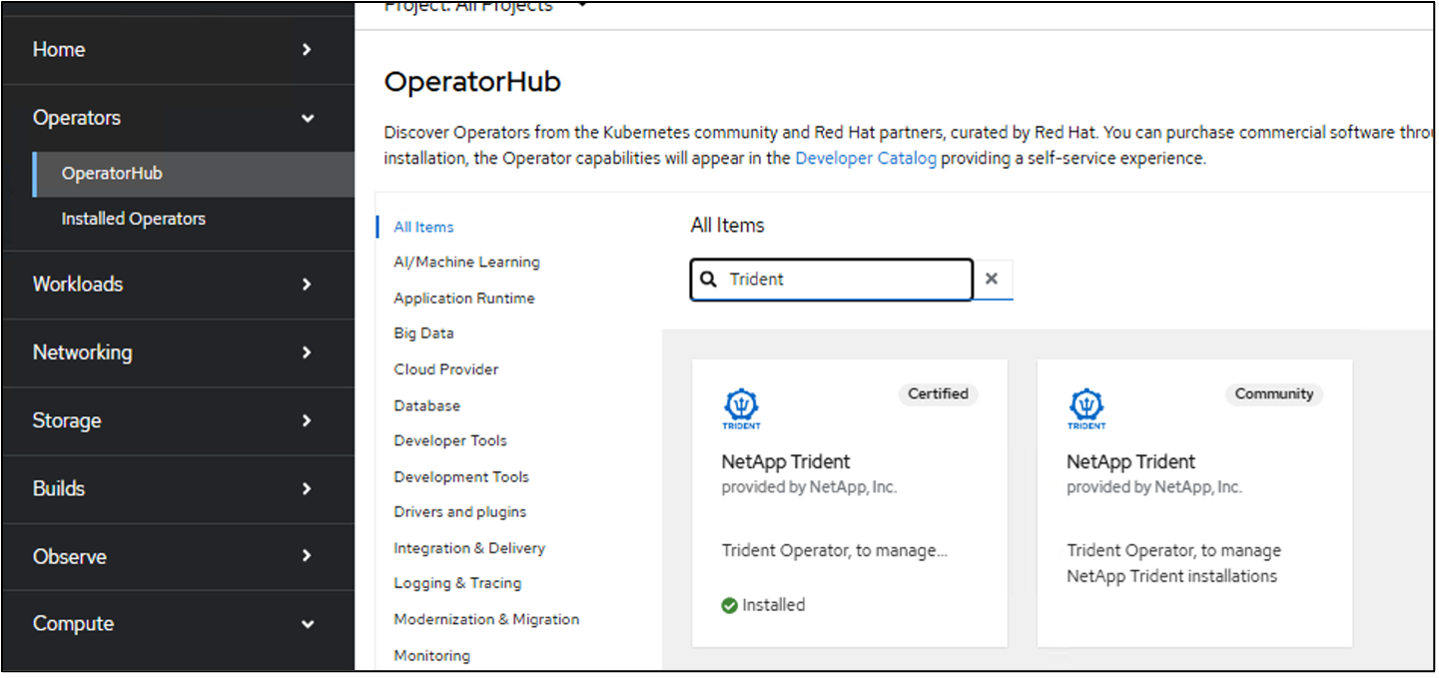
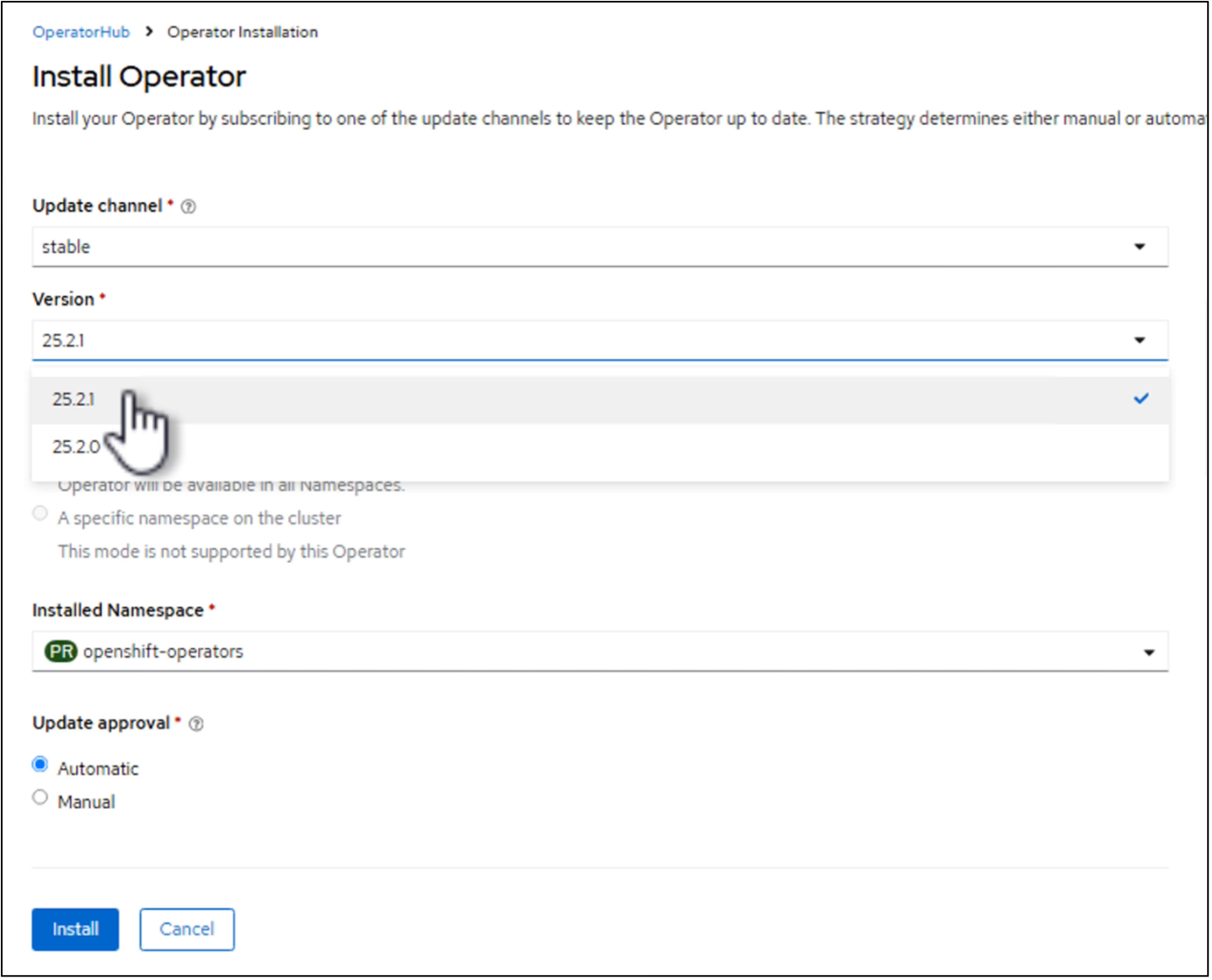
Depois que o operador estiver instalado, clique em visualizar operador e crie uma instância do Trident Orchestrator. Se você quiser preparar os nós de trabalho para acesso ao armazenamento iSCSI, vá para a visualização yaml e modifique o parâmetro nodePrep adicionando iscsi.
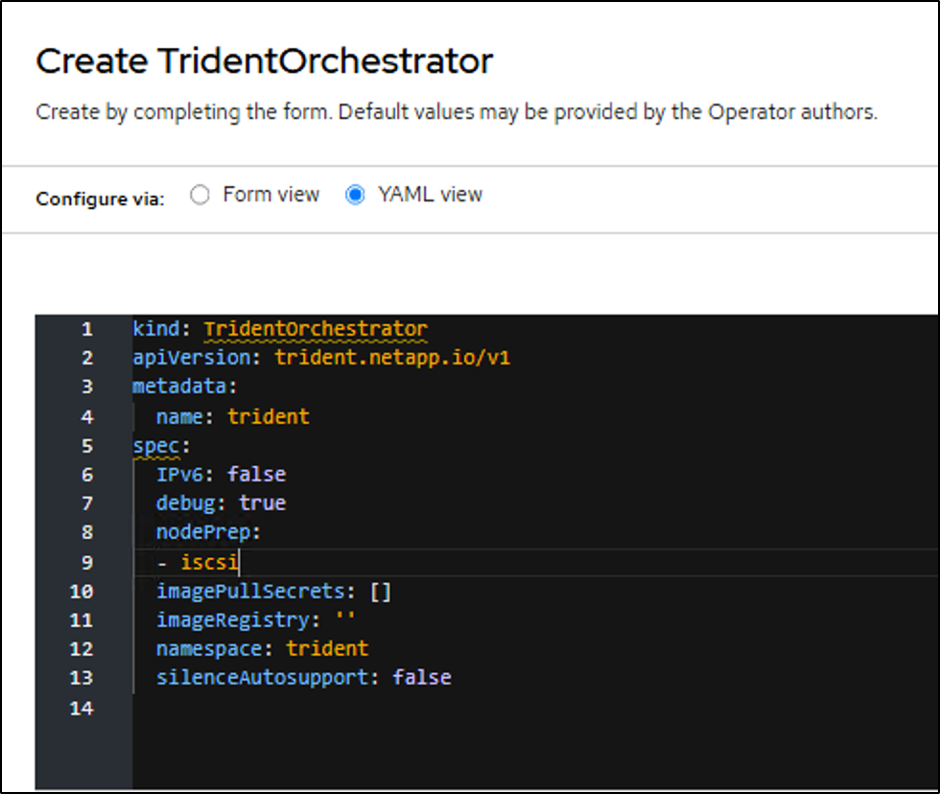
Agora você deve ter todos os pods Trident em execução no seu cluster.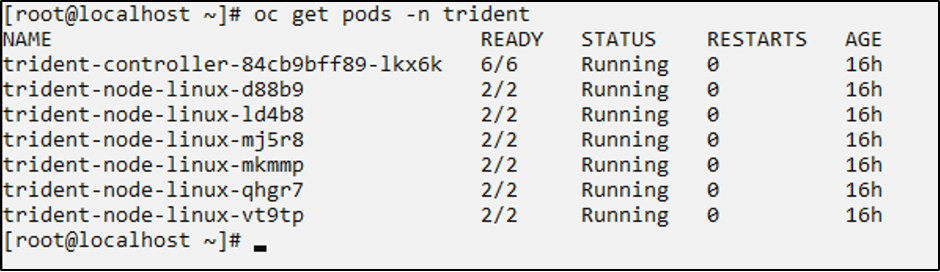
Para verificar se as ferramentas iSCSI foram habilitadas nos nós de trabalho do OpenShift Cluster, faça login nos nós de trabalho e verifique se você vê o iscsid, o multipathd ativo e as entradas no arquivo multipath.conf, conforme mostrado.
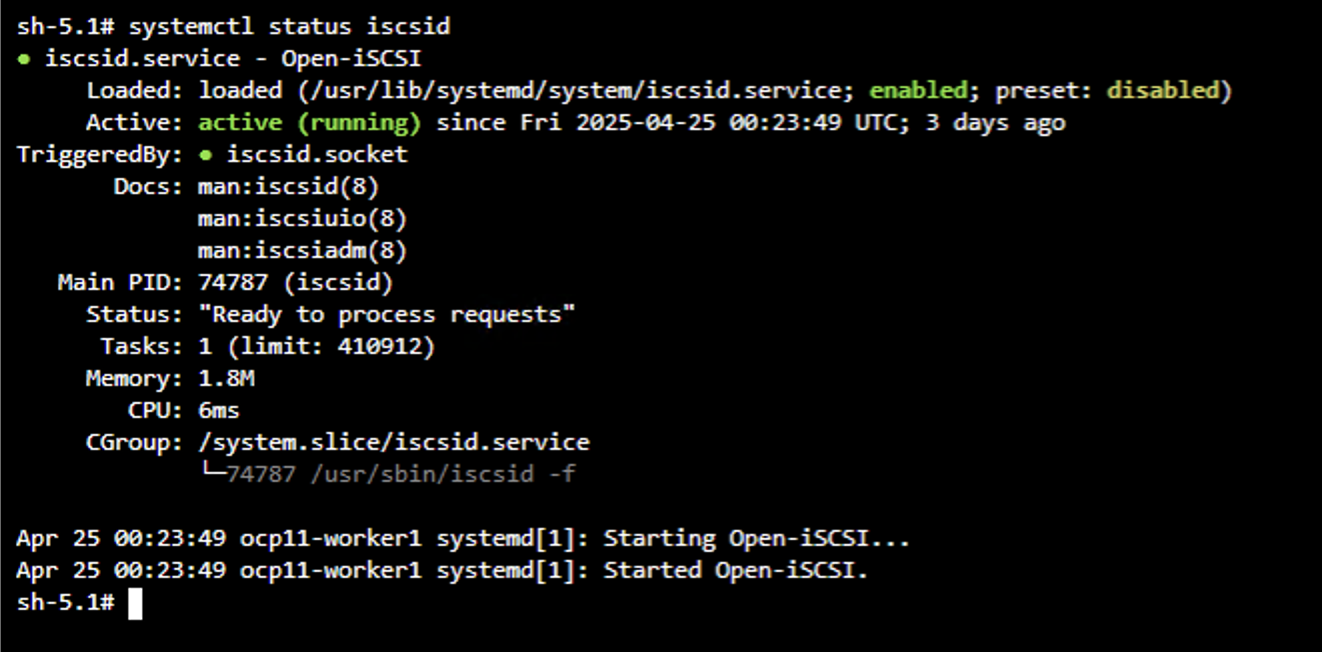
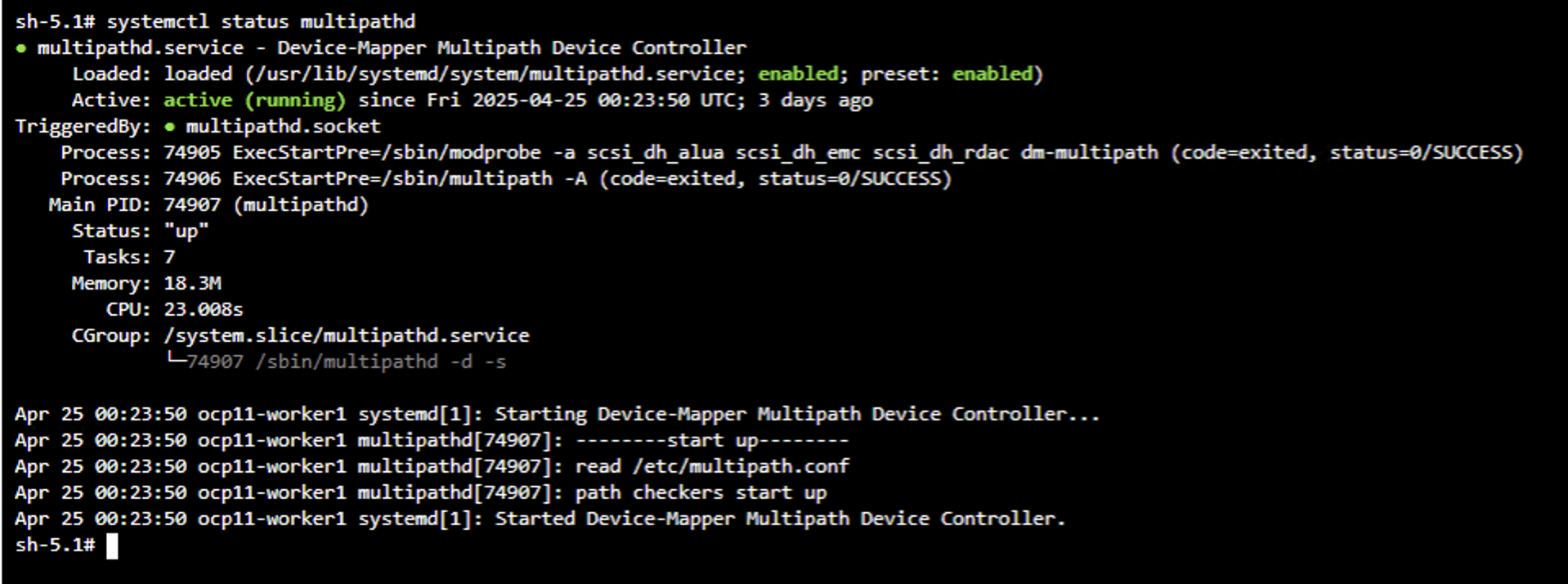
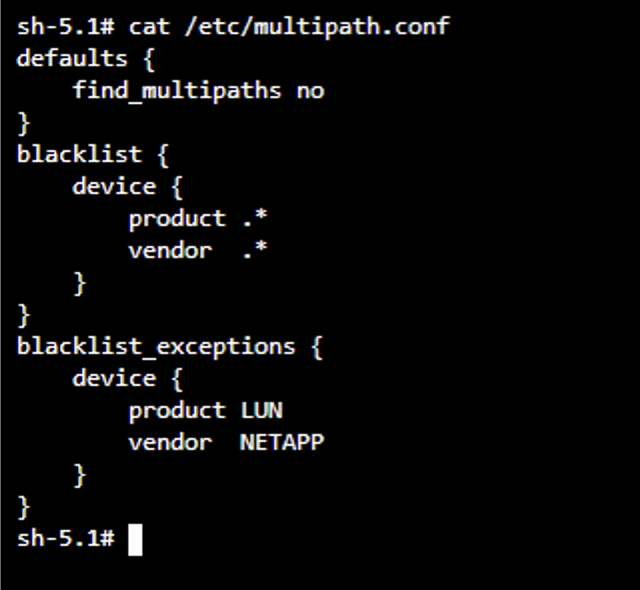
Demonstração em vídeo
O vídeo a seguir mostra uma demonstração da instalação do Trident usando o Red Hat Certified Trident Operator
Configuração do Trident para cluster OpenShift local
Classe de armazenamento e backend Trident para NAS
cat tbc-nas.yaml
apiVersion: v1
kind: Secret
metadata:
name: tbc-nas-secret
type: Opaque
stringData:
username: <cluster admin username>
password: <cluster admin password>
---
apiVersion: trident.netapp.io/v1
kind: TridentBackendConfig
metadata:
name: tbc-nas
spec:
version: 1
storageDriverName: ontap-nas
managementLIF: <cluster management lif>
backendName: tbc-nas
svm: zoneb
storagePrefix: testzoneb
defaults:
nameTemplate: "{{ .config.StoragePrefix }}_{{ .volume.Namespace }}_{{ .volume.RequestName }}"
credentials:
name: tbc-nas-secretcat sc-nas.yaml
apiVersion: storage.k8s.io/v1
kind: StorageClass
metadata:
name: sc-nas
provisioner: csi.trident.netapp.io
parameters:
backendType: "ontap-nas"
media: "ssd"
provisioningType: "thin"
snapshots: "true"
allowVolumeExpansion: trueClasse de armazenamento e backend Trident para iSCSI
# cat tbc-iscsi.yaml
apiVersion: v1
kind: Secret
metadata:
name: backend-tbc-ontap-iscsi-secret
type: Opaque
stringData:
username: <cluster admin username>
password: <cluster admin password>
---
apiVersion: trident.netapp.io/v1
kind: TridentBackendConfig
metadata:
name: ontap-iscsi
spec:
version: 1
storageDriverName: ontap-san
managementLIF: <management LIF>
backendName: ontap-iscsi
svm: <SVM name>
credentials:
name: backend-tbc-ontap-iscsi-secret# cat sc-iscsi.yaml
apiVersion: storage.k8s.io/v1
kind: StorageClass
metadata:
name: sc-iscsi
provisioner: csi.trident.netapp.io
parameters:
backendType: "ontap-san"
media: "ssd"
provisioningType: "thin"
fsType: ext4
snapshots: "true"
allowVolumeExpansion: trueClasse de armazenamento e backend Trident para NVMe/TCP
# cat tbc-nvme.yaml
apiVersion: v1
kind: Secret
metadata:
name: backend-tbc-ontap-nvme-secret
type: Opaque
stringData:
username: <cluster admin password>
password: <cluster admin password>
---
apiVersion: trident.netapp.io/v1
kind: TridentBackendConfig
metadata:
name: backend-tbc-ontap-nvme
spec:
version: 1
storageDriverName: ontap-san
managementLIF: <cluster management LIF>
backendName: backend-tbc-ontap-nvme
svm: <SVM name>
credentials:
name: backend-tbc-ontap-nvme-secret# cat sc-nvme.yaml
apiVersion: storage.k8s.io/v1
kind: StorageClass
metadata:
name: sc-nvme
provisioner: csi.trident.netapp.io
parameters:
backendType: "ontap-san"
media: "ssd"
provisioningType: "thin"
fsType: ext4
snapshots: "true"
allowVolumeExpansion: trueClasse de armazenamento e backend Trident para FC
# cat tbc-fc.yaml
apiVersion: v1
kind: Secret
metadata:
name: tbc-fc-secret
type: Opaque
stringData:
username: <cluster admin password>
password: <cluster admin password>
---
apiVersion: trident.netapp.io/v1
kind: TridentBackendConfig
metadata:
name: tbc-fc
spec:
version: 1
storageDriverName: ontap-san
managementLIF: <cluster mgmt lif>
backendName: tbc-fc
svm: openshift-fc
sanType: fcp
storagePrefix: demofc
defaults:
nameTemplate: "{{ .config.StoragePrefix }}_{{ .volume.Namespace }}_{{ .volume.RequestName }}"
credentials:
name: tbc-fc-secret# cat sc-fc.yaml
apiVersion: storage.k8s.io/v1
kind: StorageClass
metadata:
name: sc-fc
provisioner: csi.trident.netapp.io
parameters:
backendType: "ontap-san"
media: "ssd"
provisioningType: "thin"
fsType: ext4
snapshots: "true"
allowVolumeExpansion: trueConfiguração Trident para cluster ROSA usando armazenamento FSxN
Classe de armazenamento e backend Trident para FSxN NAS
#cat tbc-fsx-nas.yaml
apiVersion: v1
kind: Secret
metadata:
name: backend-fsx-ontap-nas-secret
namespace: trident
type: Opaque
stringData:
username: <cluster admin lif>
password: <cluster admin passwd>
---
apiVersion: trident.netapp.io/v1
kind: TridentBackendConfig
metadata:
name: backend-fsx-ontap-nas
namespace: trident
spec:
version: 1
backendName: fsx-ontap
storageDriverName: ontap-nas
managementLIF: <Management DNS name>
dataLIF: <NFS DNS name>
svm: <SVM NAME>
credentials:
name: backend-fsx-ontap-nas-secret# cat sc-fsx-nas.yaml
apiVersion: storage.k8s.io/v1
kind: StorageClass
metadata:
name: trident-csi
provisioner: csi.trident.netapp.io
parameters:
backendType: "ontap-nas"
fsType: "ext4"
allowVolumeExpansion: True
reclaimPolicy: RetainClasse de armazenamento e backend Trident para FSxN iSCSI
# cat tbc-fsx-iscsi.yaml
apiVersion: v1
kind: Secret
metadata:
name: backend-tbc-fsx-iscsi-secret
type: Opaque
stringData:
username: <cluster admin username>
password: <cluster admin password>
---
apiVersion: trident.netapp.io/v1
kind: TridentBackendConfig
metadata:
name: fsx-iscsi
spec:
version: 1
storageDriverName: ontap-san
managementLIF: <management LIF>
backendName: fsx-iscsi
svm: <SVM name>
credentials:
name: backend-tbc-ontap-iscsi-secret# cat sc-fsx-iscsi.yaml
apiVersion: storage.k8s.io/v1
kind: StorageClass
metadata:
name: sc-fsx-iscsi
provisioner: csi.trident.netapp.io
parameters:
backendType: "ontap-san"
media: "ssd"
provisioningType: "thin"
fsType: ext4
snapshots: "true"
allowVolumeExpansion: trueCriando uma classe de instantâneo de volume Trident
Classe de instantâneo de volume Trident
# cat snapshot-class.yaml
apiVersion: snapshot.storage.k8s.io/v1
kind: VolumeSnapshotClass
metadata:
name: trident-snapshotclass
driver: csi.trident.netapp.io
deletionPolicy: RetainDepois de ter os arquivos yaml necessários para a configuração do backend, a configuração da classe de armazenamento e as configurações de snapshot, você pode criar os objetos de backend, classe de armazenamento e classe de snapshot do Trident usando o seguinte comando
oc create -f <backend-filename.yaml> -n trident
oc create -f < storageclass-filename.yaml>
oc create -f <snapshotclass-filename.yaml>Definindo padrões com Trident Storage e Snapshot Class
Definindo padrões com Trident Storage e Snapshot Class
Agora você pode tornar a classe de armazenamento trident necessária e a classe de instantâneo de volume como padrão no OpenShift Cluster. Conforme mencionado anteriormente, é necessário definir a classe de armazenamento padrão e a classe de instantâneo de volume para permitir que o OpenShift Virtualization disponibilize a fonte de imagem dourada para criar VMs a partir de modelos padrão.
Você pode definir a classe de armazenamento Trident e a classe de snapshot como padrão editando a anotação no console ou aplicando patches na linha de comando com o seguinte.
storageclass.kubernetes.io/is-default-class:true
or
kubectl patch storageclass standard -p '{"metadata": {"annotations":{"storageclass.kubernetes.io/is-default-class":"true"}}}'
storageclass.kubevirt.io/is-default-virt-class: true
or
kubectl patch storageclass standard -p '{"metadata": {"annotations":{"storageclass.kubevirt.io/is-default-virt-class": "true"}}}'Depois que isso estiver definido, você pode excluir quaisquer objetos dv e VolumeSnapShot pré-existentes usando o seguinte comando:
oc delete dv,VolumeSnapshot -n openshift-virtualization-os-images --selector=cdi.kubevirt.io/dataImportCron

